OneNote - это удобный и функциональный инструмент для создания и организации конспектов. С его помощью вы можете хранить, редактировать и синхронизировать свои записи на разных устройствах. Однако, чтобы насладиться всеми преимуществами OneNote, необходимо правильно настроить программу и оптимизировать ее под свои потребности.
В первую очередь, необходимо установить и настроить OneNote на вашем устройстве. Программа доступна для скачивания с официального сайта Microsoft или из магазина приложений вашей операционной системы. После установки, запустите приложение и выполните первоначальную настройку, указав вашу учетную запись Microsoft.
Одной из наиболее полезных функций OneNote является возможность создания разных разделов или блокнотов для разных проектов или тем. Например, вы можете создать отдельный блокнот для работы, учебы или личных записей. Удобно, что каждый блокнот может состоять из множества разделов и страниц, что позволяет вам легко структурировать и организовать ваши заметки.
Также, для удобства пользования OneNote необходимо настроить горячие клавиши и расположение инструментов. Вы можете выбрать наиболее удобную для вас схему расположения, например, чтобы быстро создать новую страницу, выделить текст или сделать скриншот. Помните, что оптимизация этих настроек поможет вам сэкономить время и повысить эффективность работы с программой.
Почему выбрать OneNote для ведения конспектов?

1. Удобство использования: OneNote обладает простым и интуитивно понятным интерфейсом, который делает ведение конспектов быстрым и удобным.
2. Многофункциональность: OneNote позволяет вам записывать текст, рисовать, вставлять изображения и видео, делать заметки с помощью голосовых и видео сообщений. Вы можете организовывать информацию так, как вам удобно - добавлять разделы, страницы и подстраницы.
3. Синхронизация и доступность: Ваши конспекты всегда доступны в OneNote, вне зависимости от устройства, на котором вы работаете. OneNote синхронизирует данные между вашим компьютером, планшетом и смартфоном, что позволяет вам получить к ним доступ в любое время и в любом месте.
4. Поиск и организация: OneNote предоставляет возможность простого и быстрого поиска информации внутри вашего конспекта. Вы можете организовать конспекты с помощью меток, шаблонов и цветовых разделителей, что поможет вам быстрее находить нужную информацию.
5. Совместная работа: OneNote позволяет вам делиться своими конспектами с другими пользователями, что упрощает совместную работу или обмен информацией.
Таким образом, OneNote является отличным выбором для ведения конспектов, предоставляя удобный интерфейс, многофункциональность, синхронизацию и доступность, возможности организации и совместной работы.
Шаги по настройке OneNote для конспектов
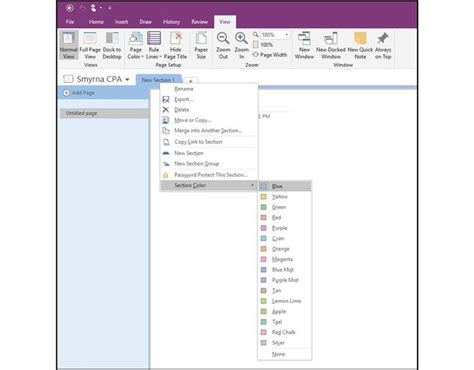
Следуя определенным шагам, вы сможете эффективно настроить приложение OneNote для создания и управления своими конспектами.
- Установите приложение Microsoft OneNote на ваш компьютер или мобильное устройство. Оно доступно для Windows, macOS, iOS и Android.
- Запустите OneNote и войдите в свою учетную запись Microsoft или создайте новую.
- Создайте новый блокнот для ваших конспектов. Вы можете выбрать готовый шаблон, такой как "Конспект" или "Лекции", или создать свой собственный.
- Организуйте блокнот путем создания разделов и страниц. Назовите разделы в соответствии с вашими предметами или темами, а страницы - в соответствии с конкретными занятиями или лекциями.
- Используйте организационные инструменты OneNote, такие как закладки, теги и таблицы, для упрощения и структурирования ваших конспектов.
- Редактируйте и форматируйте свои конспекты, добавляя текст, изображения, видео или аудиофайлы. Вы можете использовать инструменты рисования для создания диаграмм, графиков или других рисунков.
- Синхронизируйте свои конспекты с облачным хранилищем OneDrive, чтобы иметь доступ к ним с любого устройства или компьютера.
- Используйте возможности совместной работы в OneNote, чтобы делиться своими конспектами с другими людьми и работать над ними одновременно.
- Регулярно сохраняйте и делайте резервные копии своих конспектов, чтобы избежать потери данных.
Следуя этим шагам, вы уверенно владеете настройкой OneNote для создания и управления своими конспектами.
Советы по использованию OneNote для ведения конспектов

1. Используйте разделение по разделам: OneNote предлагает возможность создавать разделы и подразделы для структурирования вашей информации. Разделите ваш конспект на основе тем или предметов, чтобы легко находить нужные сведения.
2. Организуйте свои страницы: В рамках каждого раздела создайте отдельные страницы для каждого занятия или темы. Вы можете называть страницы соответственно, чтобы было легко ориентироваться.
3. Используйте разметку: OneNote позволяет делать разметку на страницах, что поможет вам выделить ключевую информацию и добавить комментарии. Вы можете использовать выделение текста, подчеркивание, создание списков и т. д.
4. Добавляйте изображения и диаграммы: Если вы хотите включить наглядные материалы в свой конспект, OneNote позволяет добавлять изображения, диаграммы и даже рисовать свободно на странице. Это поможет визуализировать информацию и легче понять ее.
5. Используйте синхронизацию: OneNote поддерживает синхронизацию с облачными сервисами, такими как OneDrive или Google Диск. Это позволяет вам получать доступ к вашим конспектам с разных устройств и делиться ими с другими людьми.
6. Примечания рукописи: Если у вас есть планшет или устройство с экраном сенсорной панели, вы можете писать рукой напрямую на странице конспекта. OneNote автоматически преобразует вашу рукопись в текст, что позволяет с легкостью создавать и редактировать содержимое.
Следуя этим советам, вы сможете использовать OneNote для ведения конспектов более эффективно и удобно. Этот инструмент обеспечивает удобство работы с информацией и позволяет быстро находить нужные сведения, что делает процесс обучения более продуктивным.
Основные функции OneNote для успешного конспектирования

OneNote предлагает ряд полезных функций, которые помогут вам эффективно организовывать и вести конспекты. Вот некоторые из них:
1. Структурирование и организация: OneNote позволяет создавать разделы и подразделы, что помогает логически распределить информацию по темам. Вы можете также добавлять секции, страницы и даже подстраницы, чтобы более детально разбить материал.
2. Многоуровневая нумерация: Вы можете использовать многоуровневую нумерацию, чтобы создавать структурированные списки и подсекции. Это поможет вам сохранить порядок и легко находить нужную информацию.
3. Эмодзи и метки: OneNote позволяет добавлять эмодзи и метки для выделения важных моментов в конспекте. Это может быть полезно при повторении материала или быстрой находке необходимой информации.
4. Рисунки и диаграммы: Вы можете вставлять рисунки, фотографии и даже рукописные заметки в свои конспекты. Это особенно полезно при изучении сложных понятий, когда визуальное представление помогает лучше понять материал.
5. Поиск и фильтрация: OneNote обладает мощным инструментом поиска, который позволяет вам быстро найти нужную информацию в больших объемах конспекта. Также вы можете фильтровать заметки по понятным вам критериям и работать только с нужными данными.
6. Совместная работа: OneNote позволяет вам делиться своими заметками с другими людьми и работать над проектами в режиме реального времени. Это удобно в случае групповых заданий или коллективного конспектирования на лекциях.
7. Синхронизация: OneNote автоматически синхронизируется между всеми устройствами, на которых вы используете эту программу. Это значит, что вы можете продолжить работу над конспектом на любом устройстве, где установлен OneNote.
Используйте эти функции OneNote для успешного конспектирования и более эффективного усвоения материала!